

Naudotojas gali peržiūrėti pasirinkto paciento medicininių pažymų sąrašą.
Langas Pažymos atidaromas paciento kortelės puslapyje iš paciento kortelės juostos arba bloko Pažymos:
1. Atidaryti paciento kortelės puslapį. Veiksmas aprašytas skyriuje 4.2 Paciento paieška.
2. Atidaryti langą Pažymos. Iš paciento ESI meniu. Paciento ESI juostoje esančiame meniu pasirinkti Pažymos.
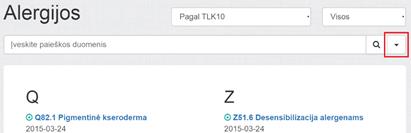
Atsidariusiame lange matomos visos pacientui sukurtos pažymos. Įrašai sugrupuoti pagal dokumento būseną Pasirašytos pažymos papildomai grupuojamos pagal galiojimą, galiojančias rodant viršuje. Įrašai grupėse rūšiuojami pagal pažymos datą, naujausias rodant viršuje.
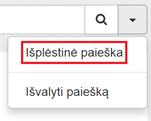
15 paveikslas. Paciento pažymų sąrašo puslapis.
Sąraše apie pažymos dokumentą matoma informacija: dokumento būsena (matoma kaip ikona), pavadinimas, pažymos išdavimo ir galiojimo data, pažymos numeris, specialistas, SPĮ, papildoma informacija, pacientas. Paspaudus ant pažymos pavadinimo, atidaromas jos peržiūros puslapis.
Naudotojas gali vykdyti detalią pažymų paiešką:
![]() Paspaudžiamas mygtukas „Filtruoti“:
Paspaudžiamas mygtukas „Filtruoti“:
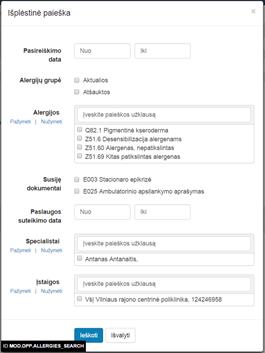
![]() Išsiskleidžia filtras:
Išsiskleidžia filtras:
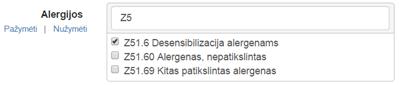
Paieška galima atlikti pagal šiuos parametrus:
![]() Data nuo;
Data nuo;
![]() Data iki;
Data iki;
![]() Dokumentai;
Dokumentai;
![]() Būsena;
Būsena;
![]() Įstaiga.
Įstaiga.
5. Paspausti mygtuką Ieškoti:

6. Rodomi paieškos rezultatai pagal įvestą užklausą. Norint vėl matyti visus įrašus galima pasirinkti Valyti filtrus išskleidžiamame meniu:

Naudotojas gali filtruoti sąrašą ir kontektinės paieškos būdu:
![]() Visos – visos ESPBI IS išsaugotos medicininės
pažymos (ne juodraščiai);
Visos – visos ESPBI IS išsaugotos medicininės
pažymos (ne juodraščiai);
![]() Galiojančios – visos medicininės
pažymos, kurių būsena pasirašytas ir kurių
galiojimo laikas nėra pasibaigęs;
Galiojančios – visos medicininės
pažymos, kurių būsena pasirašytas ir kurių
galiojimo laikas nėra pasibaigęs;
![]() Negaliojančios – visos medicininės pažymos,
kurių galiojimo laikas yra pasibaigęs.
Negaliojančios – visos medicininės pažymos,
kurių galiojimo laikas yra pasibaigęs.
